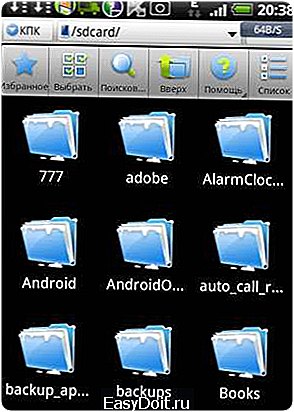Как установить проводник на Андроид с компьютера?
Как установить приложение на android с компьютера?
Программа ES Проводник – многофункциональное программное обеспечение для управления с файлами операционной системы Android. Она позволяет проводить поиск, систематизацию, архивирование и просмотр хранимых на устройстве файлов.
С помощью ES Проводника возможен поиск файлов, при этом можно выделить несколько одновременно. Также с его помощью можно закрыть приложение, если оно начало перегружать работу смартфона или планшета. Также здесь имеется функция резервного копирования. Для тех, кому часто следует получать доступ к удалённым компьютерам, предусмотрена функция удаленного доступа.
Как установить программу на Android с компьютера благодаря ES Проводнику?
Шаг 1. Проверьте наличие ES Проводника. Дело в том, что не вся аппаратура имеет предустановленный файловый менеджер. Поэтому, если у вас нет проводника, то необходимо его установить. Для этого вам следует со своей же почты отправить себе же файл .apk(чем открыть файл apk читайте здесь). Теперь зайдите со смартфона, и увидите, что напротив файла будет кнопка «установить». Подобный подход к установке приложений применим ко всем, но требует довольно значительного уровня затрат времени.
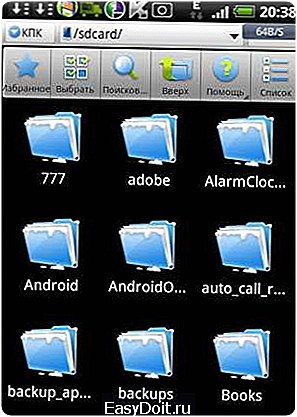
Шаг 2. Подключите устройство с операционной системой Android к компьютеру и в память устройства скопируйте необходимый файл, имеющий расширение .apk. Для установки приложений в будущем будет лучше, если вы под установочные файлы заранее создадите специальную папку. Тогда вам не придётся думать, куда его расположить, а затем искать его, чтобы запустить.
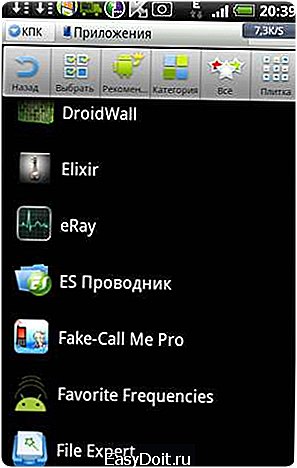
Шаг 3. В ES Проводнике найдите необходимый файл и запустите его установку двойным нажатием по иконке. Появится окошко, в котором будет указано, к чему просит дать доступ приложение. Если вы согласны и готовы предоставить доступ к необходимым данным, вам следует нажать на кнопку «установить» и начнётся установка. Сразу же после её завершение приложение можно использовать.
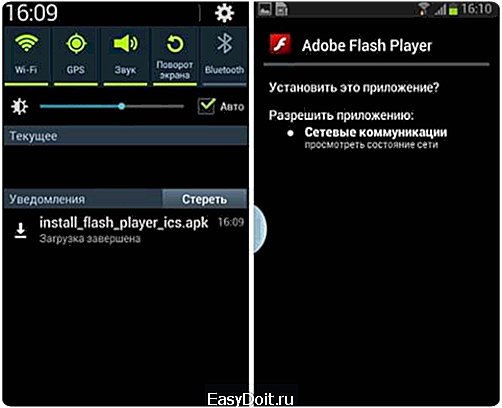
Что делать, если установка приложения заблокирована?
В случае если устройство вам сообщает, что установка была заблокирована или невозможна, необходимо провести подготовительную работу. Так, при окне «Установка заблокирована» вам следует пройти по такому пути: Настройки – Личное (пункт Безопасность) и поставить галочку напротив «Неизвестные источники». В случае, если вы не видите память смартфона с компьютера, отодвиньте шторку устройства и подключение произойдёт автоматически.
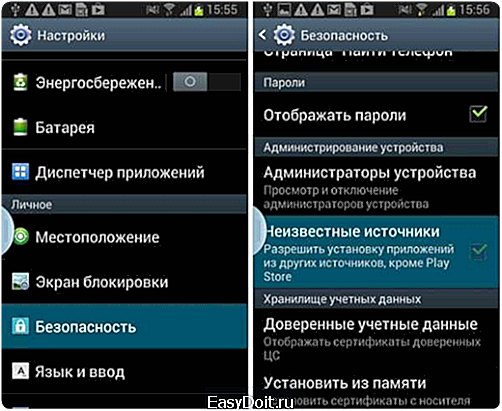
Если возникнут вопросы, оставляйте их в комментариях!
pced.ru
Установка приложений на Андроид с компьютера
 Что делать, если интернета по какой-то причине на смартфоне нет, но требуется срочно установить Андроид-приложение? Использовать компьютер — вот универсальное решение проблемы. Но для этого нужно знать, как перенести установочные файлы на портативное устройство.
Что делать, если интернета по какой-то причине на смартфоне нет, но требуется срочно установить Андроид-приложение? Использовать компьютер — вот универсальное решение проблемы. Но для этого нужно знать, как перенести установочные файлы на портативное устройство.
Первый шаг – найти нужную игру или программу, и скачать её на компьютер. Теперь определимся, что собой представляет файл, с помощью которого устанавливается любое приложение на Андроид. Он имеет расширение .apk и, по сути, является архивом, в котором собраны сведения, необходимые для инсталляции программы или игры.
Итак, вы скачали .apk файл. Осталось переместить его на Андроид-устройство и установить. Для этого можно воспользоваться сразу несколькими способами.
Важное замечание: вне зависимости от избранного способа необходимо настроить Андроид-устройство, разрешив инсталляцию игр и программ, загруженных не с GooglePlay. Для этого зайдите в «Настройки», перейдите в подменю «Приложения» (или «Безопасность») и выберите пункт «Неизвестные источники».
 Иногда дополнительно может потребоваться настройка отладки по USB. Чтобы выполнить её, зайдите в подменю «Для разработчиков» в настройках и отметьте галочкой пункт «Отладка по USB».
Иногда дополнительно может потребоваться настройка отладки по USB. Чтобы выполнить её, зайдите в подменю «Для разработчиков» в настройках и отметьте галочкой пункт «Отладка по USB».
При соединении смартфона с компьютером не забудьте кликнуть по надписи «Подключение установлено» и выбрать «Включить USB-накопитель».
Копирование на карту памяти
Это наиболее используемый способ переноса .apk файла в телефон или планшет. Есть ли в компьютере есть картридер, подключите к нему свой съемный носитель, и переместите на него установочный файл. Затем вставьте карту памяти обратно в портативное устройство и установите приложение.
InstallAPK
Эта программа позволяет синхронизировать компьютер и Андроид-устройство, перенести, а затем установить нужное приложение. Порядок действий следующий:
- Установите InstallAPK на свой компьютер.
- Запустите утилиту и подключите смартфон или планшет.
- Выберите в программе устройство, которое только что подключили.
После этих подготовительных процедур любой установочный пакет с разрешением .apk, который вы будете открывать на компьютере двойным щелчком, автоматически начнет инсталлироваться на подключенный гаджет.
Но InstallAPK имеет два существенных недостатка. Во-первых, поддерживаются не все модели смартфонов и планшетов. Во-вторых, иногда требуется установка дополнительных драйверов. В качестве аналога можете использовать программу Easy Android Tools, которая работает по схожему принципу.
ES Проводник
В этом способе понадобится установленный в мобильном устройстве файловый менеджер ES Проводник. Он позволяет перемещать файлы с внутренней памяти на SD-карту, производит копирование установочных пакетов с внешних устройств.
- Подключите гаджет к компьютеру.
- Скопируйте в память устройства .apk файл.
- Отключите смартфон или планшет от компьютера.
- Запустите на нем ES Проводник.

- Найдите скопированный установочный пакет и запустите процесс инсталляции.
Использование аккаунта в Gmail
Этот способ работает только при имеющемся подключении к интернету, поэтому смысла в нем мало, но все же знать его стоит.
- Отправьте сообщение на свою почту Gmail, прикрепив к письму файл .apk.
- Зайдите со смартфона в свой ящик и откройте полученное сообщение.
- Возле прикрепленного файла вы увидите кнопку «Установить».
- Нажмите на неё, и приложение инсталлируется.
Если у вас есть доступ к интернету, то проще воспользоваться традиционным способом загрузки игр и программ, посетив GooglePlay. Но если вы хотите передать установочный пакет, который хранится на вашем компьютере, то этот способ будет наиболее простым и быстрым.
mysettings.ru
ES проводник
В базовую комплектацию производителей смартфонов этот файловый менеджер не входит (а если и присутствует что-то подобное, то, откровенно говоря, примитивное), хотя обойтись без него порой очень непросто. Поэтому опытные пользователи рекомендуют практически сразу же после приобретения смартфона скачать ES проводник на Андроид – наиболее оптимальный софт в данном сегменте.
С этой программой управление файлами и приложениями станет более простым и удобным. С помощью ES File Explorer вы сможете искать файлы, выделить сразу несколько из них, посмотреть, распаковать архивы или же создать зашифрованный архив в формате ZIP. К слову, вы сможете выбрать один из нескольких режимов отображения имеющихся на смартфоне файлов.
Кроме того, ES проводник включает в себя FTP-клиент и средство, с которым можно загружать файлы на Dropbox. А еще с этим приложением можно экстренно закрывать приложения, если вдруг они начнут виснуть или тормозить работу смартфона.
Еще один повод ES File Explorer скачать для Андроид – это наличие такой полезной функции как резервное копирование и пересылка файлов. Поделиться чем-нибудь интересным по Bluetooth можно прямо из окна программы.
Опция доступа к удаленным компьютерам по протоколу SAMBA, несомненно, понравится админам, бизнесменам и шпионам.
Отдельно следует выделить и интерфейс приложения. Он выглядит очень дружелюбно и не раздражает лишними кнопками и непонятными закладками.
В стандартной комплектации этот файл-менеджер для Android поставляется с англоязычным интерфейсом. Но на нашем сайте вы можете ES проводник скачать на Андроид бесплатно уже вместе с русификатором.
softobase.com
ES: диспетчер файлов и проводник для устройств на Android
Так как смартфоны в настоящее время обладают значительной мощностью и функционалом, с их помощью теперь можно выполнять ряд задач, не только связанных с развлечениями, но и необходимых в работе.
Возможно работать с большим количеством документов и файлов, находящихся в памяти устройства или на съемных носителях.
Однако недостатком считается то, что не всегда к этим файлам удобно получать доступ, и именно в этом случае может быть необходима программа ES Проводник для смартфона.

Содержание:
Данное приложение является файловым менеджером, разработанным специально для работы с устройствами с операционной системой Андроид.
Эта программа позволяет получить доступ к файлам в локальной памяти устройства или на съемных носителях.
Благодаря тому, что их возможно сортировать по типам, группам, времени добавления или последнего просмотра, с данными легко работать – находить, открывать и/или редактировать нужные, удалять устаревшие и т. д.
Приложение в России распространяется бесплатно. Его можно скачать на нескольких сайтах в сети, но проще всего сделать это в Play Market.
Там оно распространяется под названием ES, хотя полное название этого приложения EStrongs File Explorer.
Файловый менеджер имеет простой функционал, интуитивно ясный даже при первом использовании.
Он оформлен на русском языке и ориентирован непосредственно на российского пользователя.
В настоящее время существуют версии приложения, подходящие как для самых устаревших прошивок операционных систем, так и для наиболее современных – от Андроид 1.6 до 4.0 и выше.

вернуться к меню ↑
Приложение необходимо потому, что в большинстве современных смартфонов отсутствует предустановленный файловый менеджер.
Таким образом, поиск программ для удаления может производиться только через настройки памяти, а открыть какой либо определенный файл часто возможно, лишь через общий поиск на устройстве по названию.
Такой Диспетчер файлов же позволяет увидеть все данные, имеющиеся на смартфоне, отсортированными в определенном порядке.
Многие пользователи сталкиваются с тем, что работа со смартфоном и его данными невозможна без простого и удобного Диспетчера файлов.
Например, для освобождения одного гигабайта файлов приходится сначала удалять несколько фото, найденных в Галерее, затем – несколько приложений через Диспетчер приложений или настройки памяти и т. д.
К ряду файлов, например, документам, электронным книгам, PDF, скачанным с интернета, иногда и вовсе очень сложно получить доступ, и их не откроешь одним нажатием на ярлык.
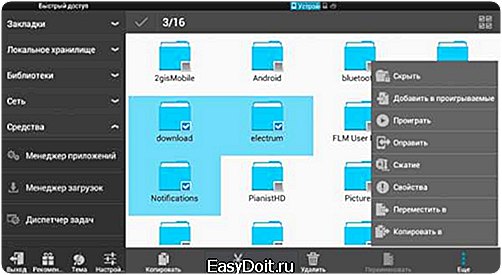
вернуться к меню ↑
Какие же виды работ может осуществлять данный софт? Основные, и наиболее востребованные его функции описаны ниже:
1Поиск, удаление, копирование, открытие для просмотра и редактирования документов, картинок, медиа-файлов и т. д.;
2Работа с установочными данными приложений (функционал не столь полный, как в случае с остальными типами данных, однако достаточный, тогда как другие приложения подобного типа не предоставляют его вовсе);
3Возможность работы с архивами, сжатыми папками форматов RAR и ZIP – их не нужно заранее разархивировать, так как просмотреть их содержимое и извлечь его из архива можно прямо в приложении;
4Имеется возможность предварительного просмотра данных (превью) и основной информации о них, что ускоряет работу с большим объемом информации;
5Можно выбрать сразу несколько файлов, что значительно ускоряет работу при удалении или перемещении информации;
6Если установить сопряжении между компьютером и устройством, то приложение дает возможность доступа к данным компьютера через ваш смартфон;
7Работа с Bluetooth позволяет отправлять и принимать по нему файлы, перемещать их между сопряженными устройствами и т. д.;
8Для ускорения и упрощения поиска можно сортировать файлы тем или иным образом (по алфавиту, времени добавления, последнего редактирования и т. д.).
9Это достаточно развернутый и значительный функционал для приложений такого типа. Тогда как многие другие схожие приложения предоставляют возможность лишь поиска, открытия и удаления данных.

вернуться к меню ↑
Основным преимуществом данного софта является большое разнообразие выполняемых функций, по сравнению с аналогами, при относительно небольшом весе приложения – от 2,1 до 15,6 Мб в зависимости от выбранной версии.
Какие же еще особенности имеет данная программа для Андроид?
- Возможность редактирования текстовых файлов различных форматов без скачивания дополнительных программ и приложений;
- Отправка, передача данных прямо из приложения через имеющиеся службы – электронную почту, мессенджеры, соцсети и т. д.;
- Управление данными на FTP и т. д.;
- Простой и интуитивно понятный интерфейс, к которому легко привыкнуть уже в ходе первого использования;
- Незначительная нагрузка на аппаратные ресурсы – не ведет к быстрой разрядке батареи и т. д.;
- Работает стабильно – почти без сбоев, багов и т. д.;
- Имеется 32 языка управления, потому можно выбрать наиболее подходящий;
- Есть функция общего анализа карты памяти, позволяющая оценить общий объем занятой и свободной памяти устройства;
- Позволяет удалять временные данные приложений и программ, что позволяет не скачивать для этой цели отдельную программу;
- Можно работать со скрытыми системными файлами.
Благодаря этим достоинствам, а также ряду других, данное приложение пользуется значительной популярностью. В том числе и потому, что может заменить собой достаточно много программ, тем самым, сэкономив память на устройстве. Что особенно актуально для операционной системы Андроид, так как не любые приложения в этом случае можно перенести на карту памяти и актуальным становится вопрос об экономии памяти на устройстве. 
вернуться к меню ↑
Удобнее всего скачать данное приложение из Play Маркета Гугл. Для этого проделайте следующее:
1Откройте приложение Play Маркет, которое предустановлено на всех устройствах;
2В поисковике наберите название приложения (ES Проводник);
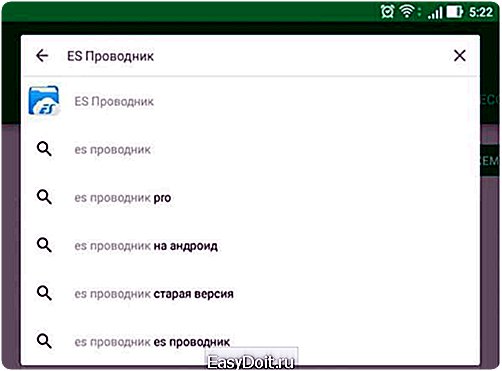
3Выберите в таблице приложение, обозначенное голубой папкой с символами ES – именно оно является официальным (и тем, о котором рассказано в этой статье);
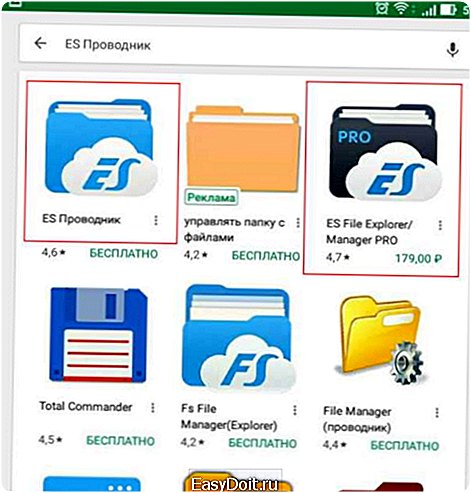
4Вы также можете скачать платную расширенную версию приложения (с более разнообразным функционалом), обозначенную таким же значком, но темно-серого цвета;
5После нажатия на иконку, появится новое окно, в котором необходимо нажать на кнопку «Установить»;
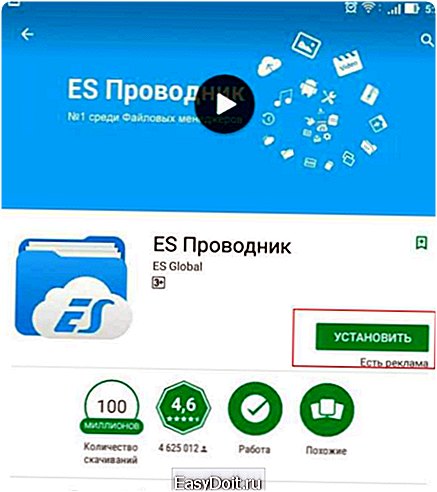
6Приложение запросит доступ к файлам, с которыми в последствии будет работать, нажмите кнопку «Принять» во всплывающем окне;
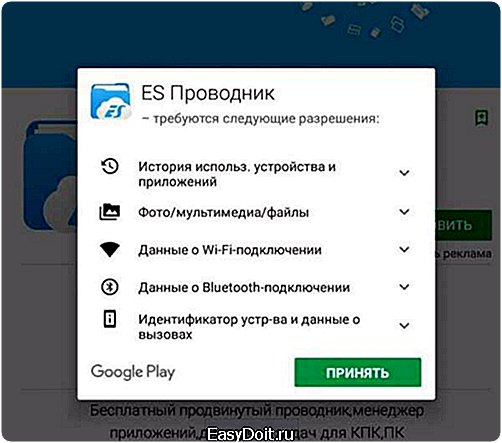
7Дождитесь окончания загрузки – установка начнется автоматически;
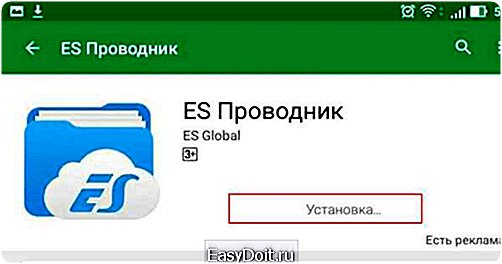
8Как только установка будет завершена, появятся кнопки «Открыть» и «Удалить» — теперь Плэй Маркет Гугл можно закрывать, а приложение готово к работе.
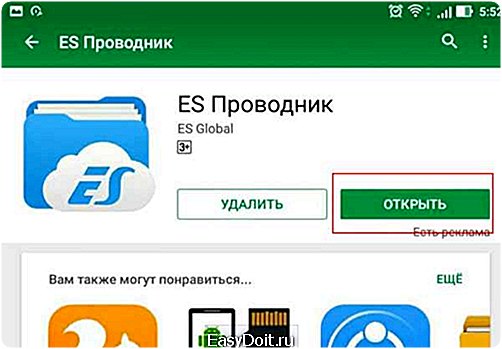
9Его значок появится у вас на рабочем столе в виде голубой папки с буквами ES.
вернуться к меню ↑
В ходе работы приложения, вы можете настраивать его в достаточно широком диапазоне, как с точки зрения функционала, так и с точки зрения визуального оформления:
- Нажмите на изображение трех полосок в верхнем левом углу экрана и нажмите на раздел Тема в выпавшем меню – там вы сможете поменять цветовое оформление экрана;

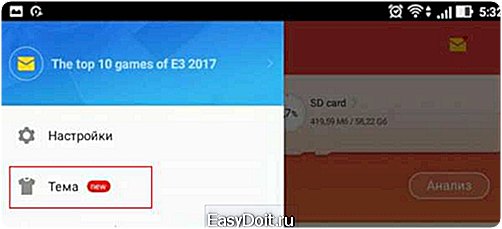
- В этом же разделе можно настроить значение жестов, наличие или отсутствие корзины, закладки, показ скрытых файлов и т. д.;
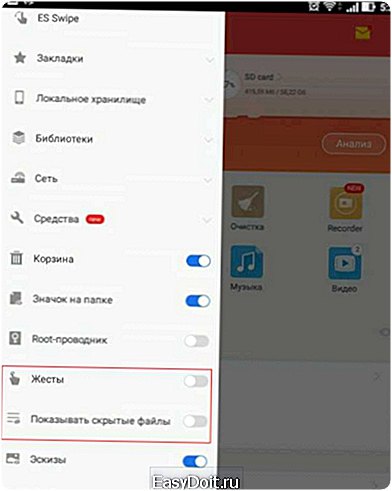
- В разделе Настройки можно произвести тонкую отладку параметров поиска и других данных, если те, что установлены по умолчанию, не подходят;

- Внизу экрана расположена полоса с кнопками. «Создать» позволяет добавить дополнительные папки и страницы, «Поиск» — начать поиск по тем или иным параметрам, «История» — просмотреть историю работы с файлами и т. д.;
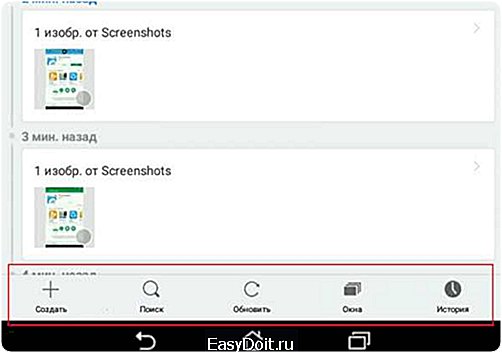
- Также здесь можно резервировать настройки приложения, их можно впоследствии восстановить и т. д.;
- Корзина помогает просмотреть и восстановить удаленные файлы;
- В верхней части главного окна приложения имеются значки типов файлов. Рядом с каждым из них может появляться небольшой значок с цифрой. Эта цифра обозначает количество файлов такого типа, добавленных за определенный период, что помогает анализировать занятую память;
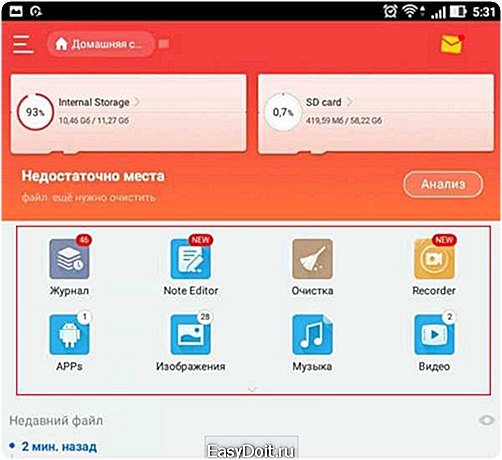
- Пролистывание основного окна вправо или влево помогает получить доступ к системным папкам в памяти устройства, которые могут автоматически создаваться приложениями.
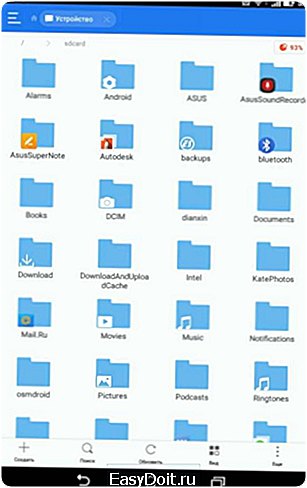
Имеется и иной разнообразный функционал, но он используется реже. Тем не менее, может быть достаточно удобным.
вернуться к меню ↑
Самый простой способ удалить данное приложение из памяти телефона – использовать ресурсы Плэй Маркета Гугл.
Для этого откройте приложение и найдите в поисковике Маркета Диспетчер файлов от ES таким же образом, как это описано в разделе «Скачивание и установка», в пунктах 1-4 инструкции.
Теперь под описанием файла вместо кнопки «Скачать» имеется только кнопка «Удалить».
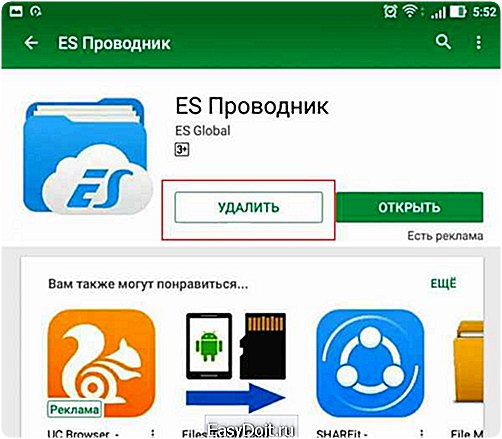
Нажмите на нее и дождитесь окончания процесса удаления приложения.

geek-nose.com